Microsoft Outlook 2010 jedan je od najboljihaplikacije za upravljanje i održavanje više adresara. Uz mogućnost razmjene podataka s Microsoft Access 2010, možete uvesti kontakte iz Outlook Address Book-a za obavljanje različitih operacija nad njima. Ovaj vodič vam može pomoći u situacijama kada morate brzo popuniti tablicu kontakata u programu Access s vašim Outlook kontaktima za stvaranje različitih pravila i zadataka u vezi s kontaktima. Kao što možda znate da Access nudi širok spektar značajki za razvrstavanje i organiziranje podataka, možete koristiti adresar i podešavati različita polja kako biste stvorili kompaktni popis kontakata koji sadrži samo potrebne podatke o kontaktima. Značajka pristupa uvozu omogućuje vam odabir podataka polja koja želite uvesti i stvoriti stol za. Stoga polja možete jednostavno odabrati iz Outlook Adresar i umetnuti ih u svoju tablicu Kontakti. Ovaj post opisuje kako uvesti adresar iz programa Outlook u Access 2010.
Otvorite Outlook, na Dom klik vrpce Adresar.

To. Adresar:kontakti pojavit će se dijaloški okvir. Ovdje možete vidjeti svoje kontakte i njihove detalje.
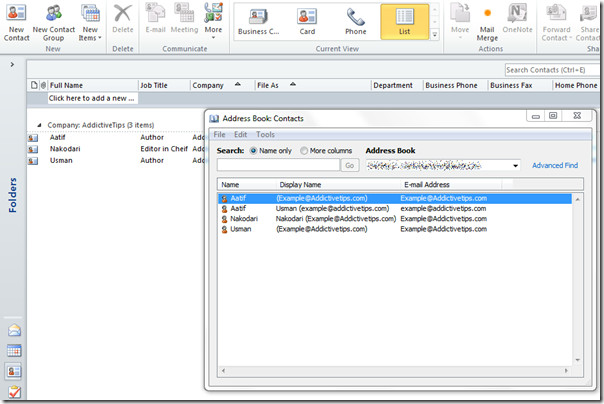
Pokrenite Access 2010, idite na Vanjski podaci i kliknite Više za dodatne mogućnosti kliknite Outlook Folder uvesti podatke iz Outlooka.
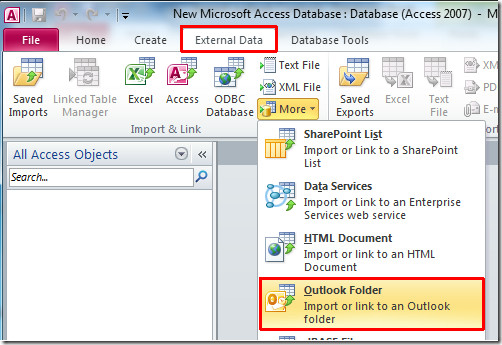
Vidjet ćeš Nabavite vanjsku mapu podataka-Outlook Ovdje možete navesti dijaloški okvir u koji želite pohraniti podatke trenutna baza podataka, U ovom postu uvest ćemo izvorne podatke u novu tablicu u trenutnoj bazi podataka. Klik U redu nastaviti dalje.
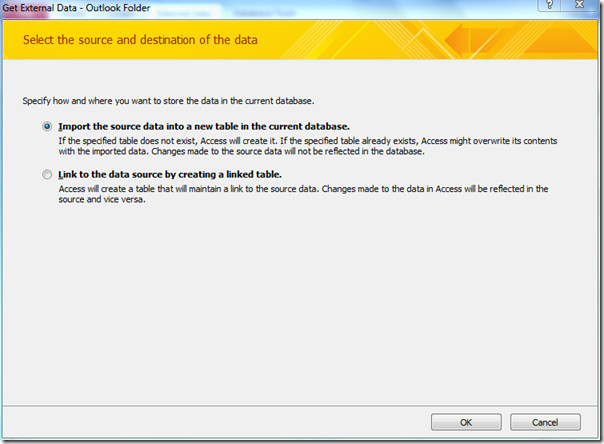
U sljedećem koraku možete odabrati izvornu mapu ili adresar iz mape programa Outlook. Dođite do Outlook adresar kontakata i kliknite Sljedeći.
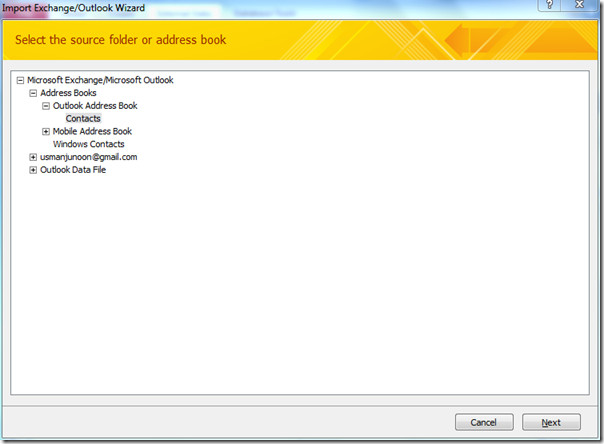
Pristup 2010 započet će pristup vašim mapama / kontaktima i prikazivat će vaše kontakte. Možete odrediti podatke o svakom od polja koja uvozi. Odaberite željena polja i promijenite Opcije polja; imenovati polje, navesti vrstu podataka i odabrati opciju iz , Klik Sljedeći.
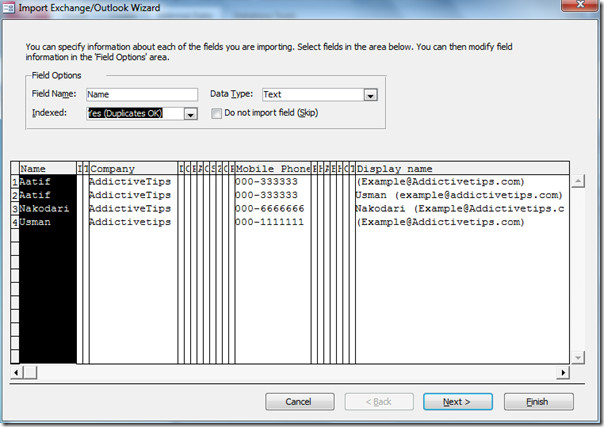
Također možete Poništite polja koja ne želite uvesti. Odaberite željena polja i polja Polje Opcije područje omogućiti Ne uvozi polje.
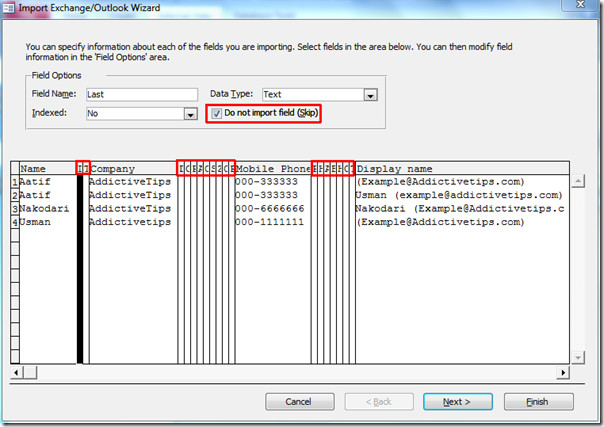
Možeš odabrati glavni ključ bilo odabirom oznake polja iz pad donji izbornik ili omogućite opciju Let Access dodajte primarni ključ.
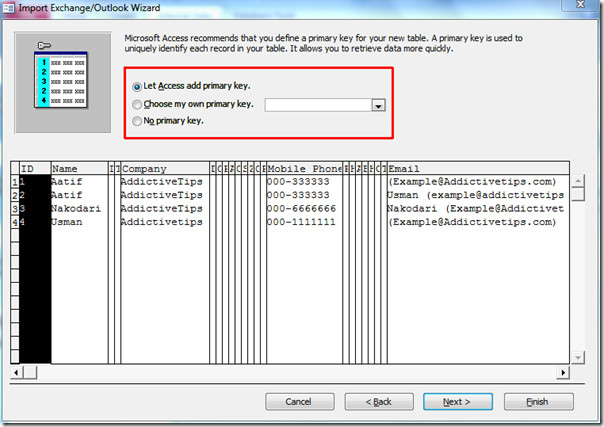
Navedite Ime za uvezeni stol. Također možete omogućiti opcija analizirati tablicu nakon uvoza. Pogoditi Završi.
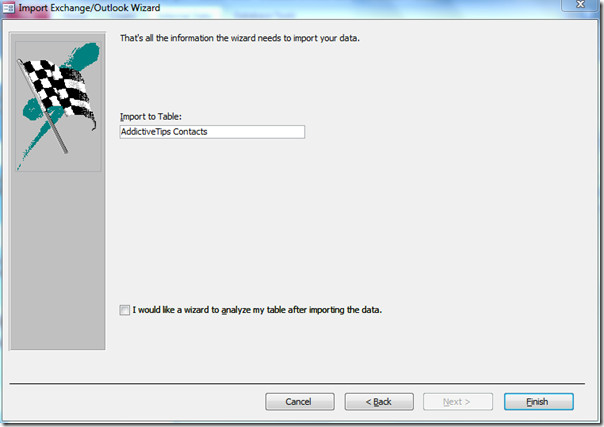
Sada možete vidjeti da je tablica stvorena i sadrži sve podatke kontakata Outlook Adresar.
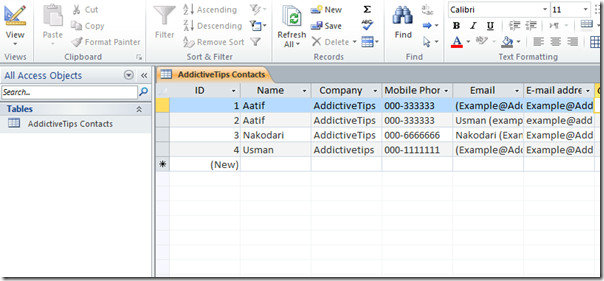
Moguće je da ćete vidjeti neželjena polja / stupce da biste ih se riješili, desnom tipkom miša kliknite neželjeno polje i kliknite. Izbrisati.
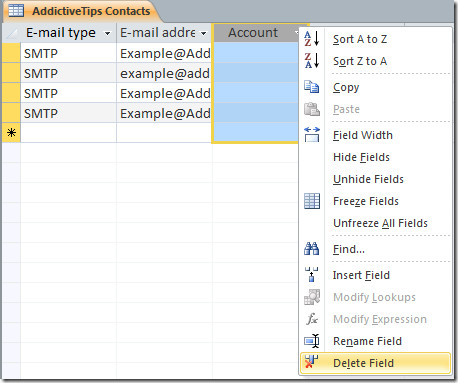
Kao što možete vidjeti iz snimke zaslona u nastavku, odabran je Access 2010 automatski iskaznica asPrimary ključ (jedinstveni identifikator).
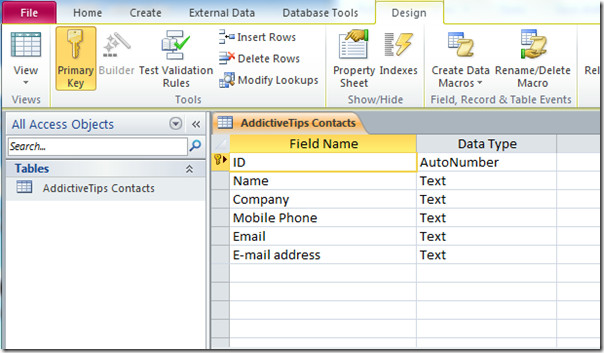
Sada možete primijeniti različita ograničenja preko polja i dodati dodatne tablice s kartice Dizajn.













komentari